چگونه مشکل وصل نشدن مک بوک به وای فای را برطرف کنیم؟
- 26 خرداد 1403
- 5
- زمان مطالعه : 3 دقیقه 12 ثانیه
مک بوک به وای فای وصل نمیشود؟!
اگر مک بوک شما به وای فای وصل نمیشود، شما میتوانید مراحل زیر را بررسی کنید و اقدامات مناسب را برای تنظیم اتصال Wi-Fi انجام دهید. همچنین، مسائلی که ممکن است بر عملکرد اتصال وای فای تأثیر بگذارند را نیز تجزیه و تحلیل نمایید.

در زیر مراحل اتصال مک بوک به شبکه Wi-Fi را بررسی میکنیم:
توصیههای مک بوک در خصوص وای فای را بررسی کنید.
زمانی که لپتاپ Mac شما سعی میکند به شبکه Wi-Fi متصل شود، عواملی که بر یک اتصال سریع، پایدار و ایمن تأثیر میگذارند را بررسی کنید.. اگر مشکلی شناسایی شد، منوی وضعیت Wi-Fi یک مورد جدید را نشان میدهد: Wi-Fi Recommendations. برای مشاهده راهحلهای توصیه شده، از Wi-Fi status Menu استفاده کنید.
در صورت نیاز به تغییر تنظیمات، از مک بوک خود بکاپ بگیرید.
بخوانید:
چگونه مشکل وای فای لپ تاپ ایسوس را برطرف کنیم؟
اتصال وای فای شما باید نظارت شود.
اتصال Wi-Fi میتواند مک بوک را برای مشکلات متناوب مانند قطع شدن وای فای لپ تاپ کنترل کند.
ویندوز مانیتورینگ در حال انجام را نشان میدهد. حتی زمانی که مک بوک در حالت sleep است، مانیتورینگ شما تا زمانی که پنجرهها آن را متوقف کنند ادامه مییابد و توضیح مختصری از مشکل را نشان دهند. سپس میتوانید مانیتورینگ را از سر بگیرید یا برای جزئیات و توصیهها، ادامه دهید.
جهت دریافت هرگونه مشاوره در خصوص تعمیرات موبایل
و لپ تاپ خود فرم ذیل را تکمیل نمایید. همکاران ما به زودی با شما تماس خواهند
گرفت.
بخوانید: چگونه مشکل کار نکردن وای فای لپ تاپ لنوو را برطرف نماییم؟
ایجاد یک diagnostic report
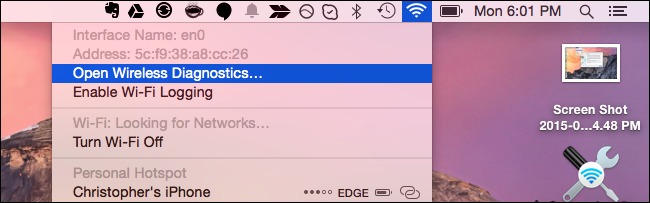
قبل از نمایش، Wireless Diagnostics به طور خودکار یک خلاصه ای از report ذخیره میکند. این گزارش را میتوان با فشار دادن و نگه داشتن کلید Option با انتخاب Create Diagnostics Report از منوی Wi-Fi status ایجاد کرد. ایجاد گزارش ممکن است چند دقیقه طول بکشد.
نام گزارش Wireless Diagnostics است که یک فایل فشرده شده است. این فایل حاوی فایلهای زیادی است که محیط وایرلس شما را با جزئیات توصیف میکند. برای تجزیه و تحلیل بیشتر، یک متخصص شبکه میتواند آنها را بررسی کند.
بخوانید:
کدام لپ تاپ اپل را بخریم، مک بوک ایر یا مک بوک پرو؟
سایر ابزارها نیز باید استفاده شوند.
برای متخصصان شبکه، Wireless Diagnostics شامل ابزارهای کمکی اضافی است. منوی Wireless Diagnostics از منوی ویندوز باز میشود:
سایر اجزای سیستم، Wi-Fi شما را فعال میکنند که نتیجه فایل گزارش شما را ذخیره میکند. حتی پس از اینکه از برنامه بیرون آمدید یا مک بوک را Restart کردید، تا پس از اتمام کار گزارش شما همچنان ادامه دارد.
بخوانید:
5 روش رفع مشکل کار نکردن وای فای در ویندوز
این گزارش حاوی اطلاعات ذیل می باشد:
- با اسکن روترهای Wi-Fi، جزئیات کلیدی را در محیط پیدا و جمع آوری نمایید.
- عملکرد اتصال Wi-Fi نمودارهای زنده عملکرد شما را نشان میدهد.
- نرخ ارسال در طول زمان بر حسب مگابیت بر ثانیه با Rate نشان داده میشود.
- نسبت سیگنال به نویز در طول زمان کیفیت را نشان میدهد. وقتی کیفیت خیلی پایین باشد، دستگاه از روتر قطع میشود. عوامل زیادی بر کیفیت اتصال تأثیر میگذارد، مانند فاصله بین دستگاه شما و روتر، اشیایی مانند دیوار که مانع از رسیدن سیگنال روتر به وای فای میشوند.
- سیگنالی که هر دو سیگنال RSSI و اندازه گیری نویز را در طول زمان نشان میدهد. RSSI شما باید بیشتر باشد و نویز شما باید کمتر باشد، زیرا هر چه فاصله بین RSSI و نویز بیشتر باشد سیگنال شما بهتر خواهد بود.
- ترافیک اتصال Wi-Fi توسط Sniffer ضبط میشود که هنگام تشخیص یک مشکل قابل تکرار، مفید است. با کلیک بر روی start و انتخاب یک کانال میتوانید شروع به گرفتن ترافیک در آن کانال نمایید. با کلیک کردن روی stop و ذخیره فایل wcap. فایل تنظیمات را ایجاد نمایید.
امیدواریم این مقاله برای کاربران مک بوک در حل مشکلات اتصال وای فای مفید باشد. با انجام مراحل ذکر شده در این مقاله، کاربران مک بوک قادر خواهند بود مشکلات اتصال مرتبط با Wi-Fi را حل کنند.
منبع: nsslaptopservicecenter
-

-

مرادی ، 05 خرداد 1403
عالی بود
-

بهروز ، 30 اردیبهشت 1403
مقاله خوب و کاربردی بود ، دمتون گرم ...
-

ناهید سادات ، 30 اردیبهشت 1403
بسیار عالی
-

مهران ، 30 اردیبهشت 1403
سلام، میشه به صورت فیلم آموزش بدید تا نکاتش رو بفهمیم؟























محمددد ، 05 خرداد 1403
حل مشکل اتصال وای فای مک بوک با این آموزش خیلی راحت و سریع بود. فقط چند دقیقه طول کشید!!!!!